Как почистить видеокарту на компьютере
Чистка компьютера от пыли повышает производительность
Приобретая компьютер, покупатель должен быть готов не только обучиться работать с ним, но и знать, как ухаживать за этим сложным оборудованием. А знание того, как почистить компьютер от пыли это неотъемлемая часть ухода за ним.
Дело в том, что компьютер работает на предельных температурах, и нуждается в серьезном охлаждении, которое обеспечивают множество вентиляторов (кулеров), создающих регулярный поток воздуха внутри корпуса. Другими словами, строение системного блока отчасти схоже с пылесосом. Несколько вентиляторов установлено в корпусе, для всасывания воздуха, и еще больше для отведения тепла от комплектующих ПК. Тем самым охлаждая его.

Максимальный нагрев приходится на центральный процессор, который без охлаждения перегрелся бы и сгорел буквально за пару минут (благо в BIOS есть защита на это случай), второй деталью работающей на предельных температурах является видеокарта, обычно эта деталь имеет от двух до трех вентиляторов установленных на радиаторные решетки. Если говорить о современных моделях.
Циркуляция воздушных потоков в корпусе приводит к быстрому загрязнению, воздух, попадая в корпус, несет с собою пыль, которая осаждается на радиаторных решетках, из-за чего процесс охлаждения становится менее эффективным, и деталь начинает греться сильнее. Все это приводит к снижению производительности системы и ускоряет процесс изнашивания. Поэтому и требуется периодическая чистка компьютера от пыли.
Таким образом, процессор страдает от перегрева больше других комплектующих, потом видеокарта, материнская плата, жесткие диски и блок питания.
Разборка системного блока
С задней части СБ есть два винтика, с возможностью разобрать без использования специальных инструментов, отвинтив их, можно снять боковую панель системного блока (съемная часть только с левой стороны, если смотреть спереди).
По сути, разбирать компьютер дальше не имеет смысла, ведь произвести чистку компьютера от пыли вполне можно и так, не снимая материнской платы.
Чистка процессора от пыли
Когда задают вопрос, как почистить компьютер от пыли, первыми голову приходят процессор и видеокарта, с них и начнем.
Перед любыми манипуляциями в ПК, его необходимо отключить от питания, после чего положить на правый бок и приступать к работе. Сначала убираются мешающие процессу провода, обычно это питание жестких дисков, питание материнской платы и собственно самого процессора. Все эти провода аккуратно связываются вместе и убираются в сторону. Зачастую, если компьютер собирал хороший мастер, основные провода уже будут сложены.

Чтобы приступить к чистке процессора от пыли, необходимо снять кулер, для этого взводятся два рычага (обычно размещающиеся сверху и снизу радиаторной решетки). Вторым шагом будет снятие охлаждения с процессора, для этого необходимо аккуратно и внимательно разобраться, как закреплен радиатор, и отключить его от материнской платы. При частых чистках компьютера или несильном загрязнении, снимать радиатор не требуется.
Внимание: между радиатором и процессором наносится термопаста, для усиления охлаждения. Если у вас её нет, лучше не снимать радиатор. Сама термопаста стоит дешево и её легко можно найти на прилавках электроники или в компьютерных магазинах.
Вентилятор чистится щеткой, а радиатор вполне можно и помыть. Процессор снимать нет необходимости, обычно он чистый. В крайнем случае, его достаточно просто протереть спиртом и обновить термопасту.
После того, как радиатор высохнет, к нему прикрепляется вентилятор, не забываем про термопасту, затем устанавливаем всё обратно.
Как почистить видеокарту от пыли
Обычно видеокарта крепится болтом к корпусу и защелкой в противоположной стороне, выкрутив болт можно смело приступать к извлечению детали из компьютера. Иногда графический адаптер имеет дополнительное питание, в этом случае его так же следует отключить и лишь потом, приступать к очистке.

Как и у процессора, здесь есть радиатор и вентиляторы, подвижную часть электроники так же следует отключить от детали и затем снять радиатор (как и в случае с процессором, его можно вымыть). Под радиатором на видеокарте находится видео чип, выступающий своего рода процессором для этой детали. С видео чипа убираются остатки старой термопасты и наносится новая, после чего устанавливается охлаждение на место, подключая шлейфы и устанавливая видеокарту на материнскую плату.
Совет: В большинстве случаев, разбирать видеокарту не нужно, её можно просто хорошо продуть пылесосом и протереть щеткой радиатор и кулер.
Уход за материнской платой
Обычно достаточно просто почистить щеткой детали платы, для более капитальной чистки, необходимо вынуть материнскую плату из корпуса, для чего следует выкрутить болты из платы, обычно их содержится от четырех до шести штук. Но это требуется в крайних случаях.
Жесткие диски, сетевые и звуковые карты
Обычно такие детали как жесткие диски, и платы расширяющие возможности ПК не нуждаются в специальной чистке, их достаточно просто протереть щеткой или сухой тряпкой. Иногда на ЖД устанавливают вентиляторы, но от этого процесс очистки не сильно усложняется, и так же достаточно просто прочистить щеткой.
Блок питания
Через БП поступает энергия в компьютер, иногда при очень мощной видеокарте, эта деталь работает практически на износ, и не удивительно, что она нуждается в радикальном охлаждении, и как следствие это грозит сильным запылением устройства.

Чистка компьютера от пыли, а именно блока питания, наверное, самое не удобное занятие. Он крепится на болтах с задней части системного блока, для демонтажа, выкручиваются четыре болта, отсоединяется питание от всех комплектующих ПК. Вынимается деталь из компьютера, и раскручиваются еще четыре болта, уже на самом устройстве, после чего снимается крышка, и аккуратно чистятся щеткой внутренние детали устройства, в том числе и вентилятор, который можно почистить только изнутри. При частой чистке компьютера, блок питания можно не разбирать, а просто очищать с помощью щетки и пылесоса.
Заключение
По сути, на этом процесс очистки заканчивается и можно смело забыть о перегревах системы, по крайней мере, на полгода. Особенно важно чистить компьютер летом, так как к естественной температуре компьютера еще добавляется внешнее воздействие, что может привести к значительному перегреву и выходу из строя машины.
Одной из причин, почему пользователи не желают чистить компьютер, является боязнь что-то поломать или ни правильно подключить, на самом же деле, что-то испортить во время чистки достаточно сложно, а подключить деталь неправильно просто невозможно, ведь контакты в компьютере устроены так, что подключить, что-то не на свое место просто невозможно. Но все равно нужно быть очень осторожным.
Совет: Для новичков, которые будут чистить свой компьютер впервые, перед снятием его комплектующих хорошей практикой будет сделать несколько фотографий. Так вы точно не забудете, что где было.
Мы рекомендуем чистить компьютер примерно раз в полгода. Это очень усредненная цифра, так как, например, если держать комнату в чистоте, то компьютер будет медленнее засоряться пылью, и наоборот. Думаю, после 2-3 чисток вы сами найдете для себя оптимальный период между уборкой компьютера.
Как почистить видеокарту от пыли

Практически все комплектующие, установленные в компьютере, требуют ухода, в том числе и видеокарта. Со временем ее вращающиеся элементы накапливают большое количество пыли, которое покрывает графический адаптер не только снаружи, но и проникает внутрь. Все это сопровождается ухудшением охлаждения карточки, снижается ее производительность и уменьшается срок службы. В этой статье мы подробно расскажем о том, как полностью прочистить видеокарту от мусора и пыли.
Чистим видеокарту от пыли
Скорость загрязнения компьютерных комплектующих зависит от помещения, где он установлен, и его чистоты. Рекомендуется выполнять полную чистку системы хотя бы раз в полгода, тогда не будет проблем с охлаждением, и все детали проработают дольше. Сегодня мы рассмотрим конкретно очищение видеокарты, а если вы хотите осуществить прочистку всего компьютера, то читайте об этом в нашей статье.
Шаг 1: Демонтаж
В первую очередь необходимо получить доступ к системному блоку и отсоединить графический процессор. Выполняется данное действие очень просто:
- Отключите питание системника и выключите блок питания, после чего снимите боковую крышку. Чаще всего она крепится на два винта или просто вставляется в пазы. Все зависит от конструктивных особенностей корпуса.

Вытащите провод дополнительного питания видеокарты. Оно используется исключительно в мощных современных карточках.

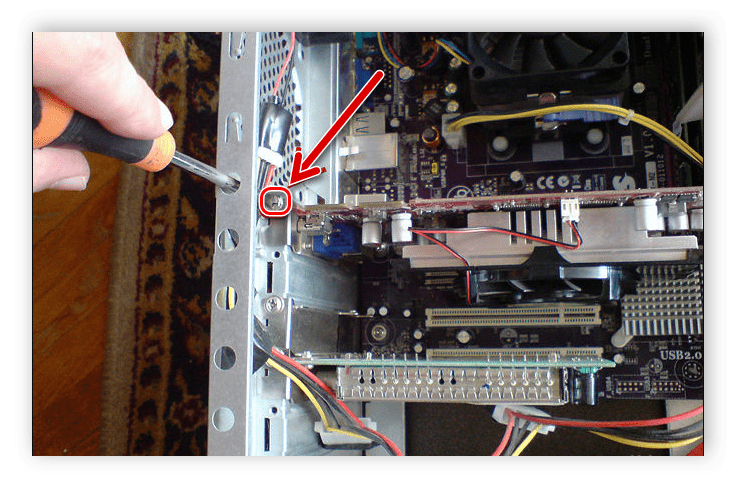
Вытащите видеокарту из разъема. Перед этим отстегните защелки, если такие имеются. Теперь перед вами находится карточка, далее будем работать только с ней, корпус на время можно отставить в сторону.

Шаг 2: Разбор и чистка
Сейчас необходимо выполнить самый важный процесс. Разбирайте видеокарту аккуратно, стараясь не попасть отверткой по плате, чтобы ничего не повредить. Вам потребуется:
- Возьмите кисточку или тряпку и протрите всю поверхность видеокарты, избавляясь от слоя пыли.
- Переверните видеокарту кулером вниз и приступите к откручиванию радиатора. В случае, когда винты крепления имеют разный размер, нужно будет запомнить или записать их расположение.
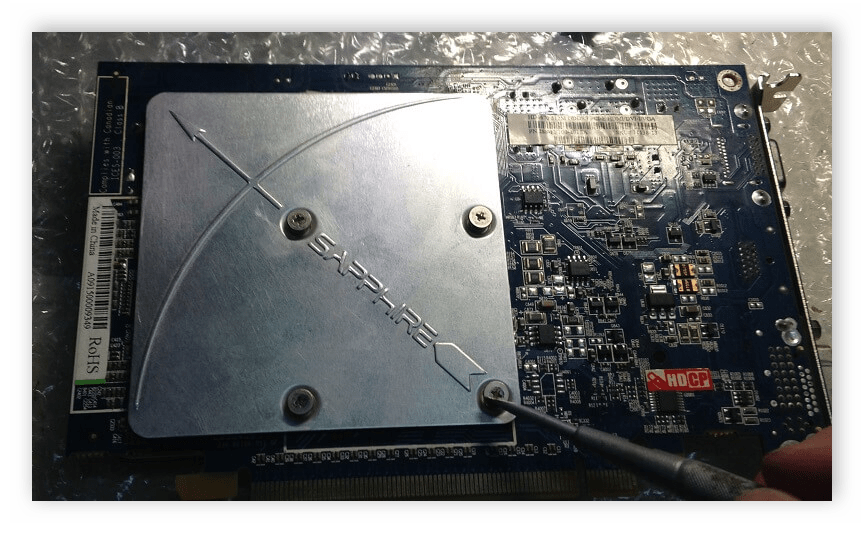

Во время чистки, особенно если с момента последней разборки прошло уже более года, мы рекомендуем сразу же заменить термопасту. Вам потребуется тряпкой снять остатки старого вещества, а на его место тонким слоем с помощью пальца или пластиковой карты нанести новую пасту. Более подробно о выборе хорошей термопасте и процессе ее нанесения читайте в наших статьях.
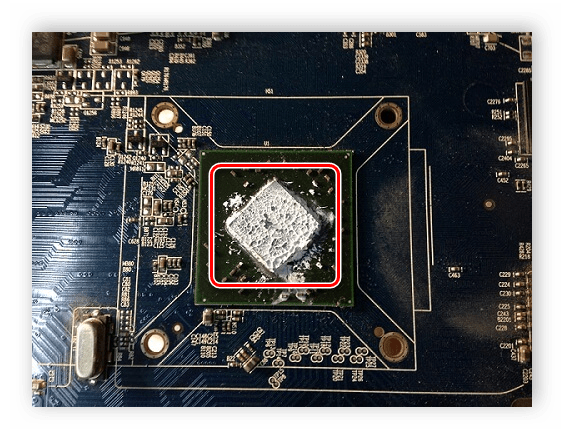
Шаг 3: Сборка и монтирование
На этом процесс чистки окончен, осталось все собрать и поставить на место в корпус. Делать все нужно в обратном порядке – поставьте на место радиатор с кулером и прикрутите их с помощью тех же винтов обратно к плате. Вставьте карту в слот, подключите питание и выполните запуск системы. Процесс монтирования графического чипа в компьютер более подробно описан в нашей статье.
Сегодня мы подробно рассмотрели детальный процесс чистки видеокарты от мусора и пыли. В этом нет ничего трудного, от пользователя требуется только четко следовать инструкции и аккуратно выполнять все действия.
Отблагодарите автора, поделитесь статьей в социальных сетях.
Как разобрать видеокарту и почистить если она греется
23 Сентябрь 2018

Если вдруг вы обнаружили что видеокарта слишком сильно греется в играх или в тестах, то вполне причиной данного явления может быть засохшая термопаста и пыль скопившаяся в радиаторах. Однозначно нужна чистка, и в этой инструкции я покажу вам как разобрать видеокарту и почистить.
Чистка видеокарты подразумевает буквально очищение ее от пыли и замену термопасты и термопрокладок на новые. Данную профилактическую процедуру рекомендую проводить раз в один два года. Если у вас компьютер работает в очень пыльном помещении то можно и чаще. Все зависит от ситуации.
В этой инструкции будет показан разбор и чистка видеокарты Gigabyte GTX 770.
Стресс тест перед чисткой
Для проверки максимальной температуры, выше которой видеокарта не прогревается в нагрузке я использовал стресс тест FurMark. Его еще называют «Бубликом» по простому.
Запускаем тест и ждем несколько минут. В окне будет двигаться бублик, и эта сцена довольно сложна для видеокарты, тем самым заставляет ее работать на всю мощь. Соответственно ее температура будет повышаться до определенного значения.
Рекомендую заранее узнать максимальную рабочую температуру допустимую для вашей видеокарты чтобы выключить тест если температура будет переваливать за нее.
Нам нужно дождаться пока график роста температуры выпрямится и запомнить эту температуру.

Снятие видеокарты
- Выключаем компьютер, отсоединяем кабель идущий к монитору.

- Далее открыв системный блок отсоедините дополнительное питание если такое имеется.




